컴퓨터를 사용하는 사람이라면 반드시 알아야 하고 또 알면 업무 효율이 4~5배 올라가는 핵꿀팁 10가지를 공개한다.
1. '자음 + 한자' 키 : 인터넷상에서 특수 기호가 필요할 경우 한글 자음을 누르고 그 다음 한자 키를 누른다. 자음마다 특수기호가 할당되어 있으므로 각각의 자음과 한자키를 눌러 필요한 특수키를 찾으면 된다.

1-1. 위의 상태에서 바로 'Tab'키 누르기. 위의 상태에서 바로 'Tab' 키를 누르면 9가지 특수키 외에 더 확장된 특수키가 나열된다. 각각의 모든 자음에 대해서도 확장된 특수키가 할당되어 있으므로 확인해 보기 바란다.

2. 'Win + .' : 1번의 키는 텍스트로 된 특수 기호를 찾아준다면 'Win + .' 키는 이모지콘을 보여준다. 3가지 부류의 이모지콘에다 하단부의 세부 이모지콘을 클릭하면 더 많은 종류의 이모지콘을 나열해 준다.

3.'Alt +Tab' : 이 키는 여러개의 작업을 동시에 하고 있을때 전체 작업창에서 하나의 창을 빨리 선택할 수 있게 해주는 키다. 'Alt '키를 누른 상태에서 'Tab'키를 한번씩 누를때마다 다음 스크린으로 이동하면서 선택할 수 있게 해 준다. 한번에 여러개의 작업을 하고 있을때 대단히 유용한 키이므로 꼭 알아두는 것이 좋다.

4. 'Win + →, Win + ←' : 이 키는 두 개의 작업창을 한 모니터 화면에 좌우로 양분하고 싶을 때 사용한다. 하나의 작업창을 띄우고 'Win + ←'를 클릭하면 그 창은 왼쪽부분에 정렬되고 또 다른 작업창을 선택한 다음 'Win + →'을 클릭하면 오른쪽 부분에 정렬이 되는 방식이다. 'Win' 과 화살표 키를 잘 이용하면 화면을 4등분으로 분할 할 수도 있으므로 시도해 보기 바란다.

5. 'Ctrl + Alt + Del' : 작업 관리자 창에 들어가는 키 조합이다. 컴퓨터의 속도가 느려지거나 팬돌아 가는 소리가 심상치 않을때 작업 관리자 창에 들어가 보면 cpu를 너무 많이 잡아 먹고 있거나 똑같은 프로그램이 여러개 사용되고 있는 프로그램이 있을 것이다. 이때는 그 프로그램위에 마우스 우클릭을 해서 그 프로그램의 작업을 강제적으로 끝내줘야 하는 경우가 생긴다.

6. 'Win + S' : 윈도우 창의 검색창을 띄워주는 단축키다.

모니터 좌하단의 돋보기 모양의 아이콘을 클릭해도 똑같은 창이 뜬다.

'Win + R'은 위의 창과는 좀 다르지만 '실행'창을 띄워주는 단축키다. 역할은 위의 창과 비슷하다.

7. 'Ctrl + Shift + T' : 이 키는 지금까지 나왔던 모든 인터넷 창을 다시 띄워 주는 단축키이다. 인터넷 서핑을 하다가 실수로 브라우저 창을 닫았을때 바로 'Ctrl + Shift + T' 키를 누르면 조금 전에 닫은 창이 살아난다. 이 키를 계속 눌러보면 좀 전에 닫았던 창부터 시간 역순으로 모두 다시 띄워 준다. 모르면 힘들고 알면 정말 요긴하게 쓸 수 있는 단축키다.
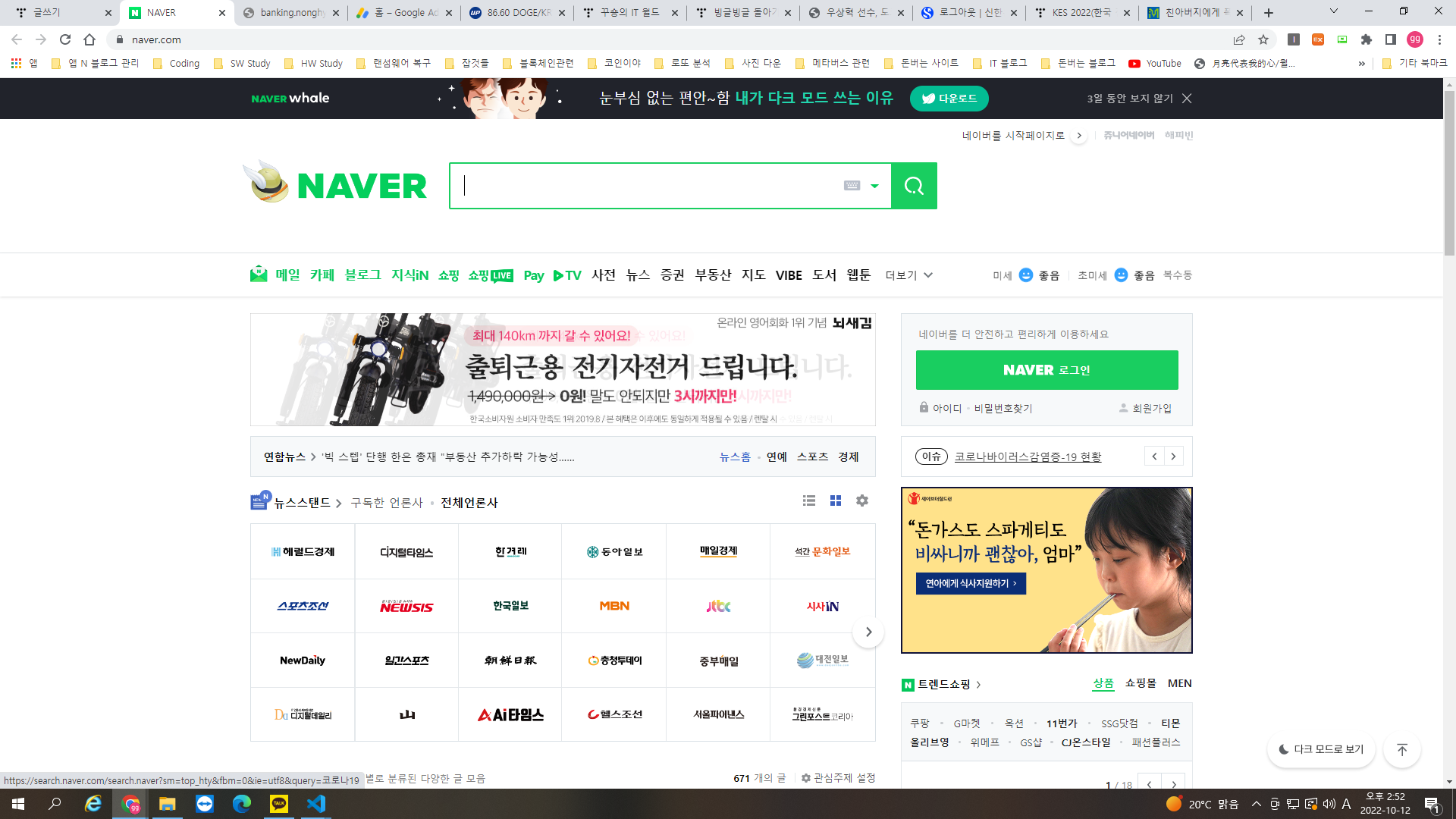
8. 'Win + D' : 많은 작업을 하다가 바탕화면으로 바로 가고 싶을 때 사용하는 키다. 수많은 작업창이 열려있을때 'Win + D' 키를 누르면 바로 바탕화면이 나왔다가 한번더 이 키를 누르면 모든 작업창이 그대로 다시 돌아온다.

위와 같이 많은 작업창이 열려있을때 'Win + D'키를 누르면 아래 그림과 같이 바로 바탕화면이 나타난다.

9. 'Win + Print Screen' : pc의 스크린샷을 바로 바로 스크린샷 폴더에 저장해 주는 단축키다. 스크린 샷을 찍어서 작업을 많이 하는 사람이라면 정말 필수 단축키이므로 꼭 기억해 두자.

10. 'Alt + =' : 이키는 코딩작업을 하는 사람에게 유용한 키이다. 단어 하나 하나를 여러칸씩 띄워서 입력해야 경우 사용하는 키다. 이 키를 한번 더 누르면 원래의 상태로 돌아온다.

이상으로 컴퓨터 사용시 꼭 필요한 10가지 꿀팁에 대해서 알아보았다. 더 많은 팁들이 있을테지만 앞으로 차차 알아가기로 하고 이 정도만 알아도 컴퓨터 작업 시간을 확줄일 수 있을 것이다.

'ICT 레이더 > 소소한 팁들' 카테고리의 다른 글
| 삼성 갤럭시 스마트폰 '스마트 셀렉트' 설치와 사용법 (0) | 2022.10.18 |
|---|---|
| LG 노트북 밧데리 수명 연장 설정법 (0) | 2022.10.17 |
| 노트북 밧데리 상태 확인 방법 (1) | 2022.10.11 |
| WinPE로 윈도우 부팅 디스크 만들기 (1) | 2021.11.18 |
| 인공지능 이미지 드로잉 툴 오토 드로우(AutoDraw) 소개 (0) | 2021.11.11 |